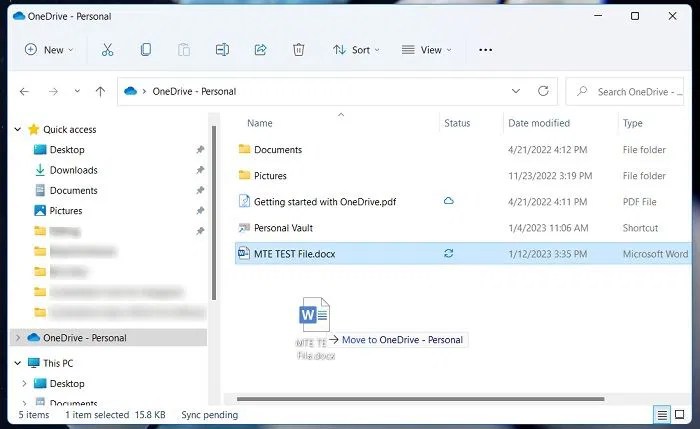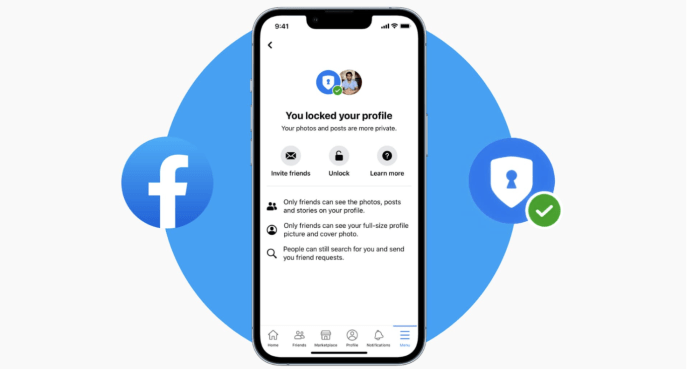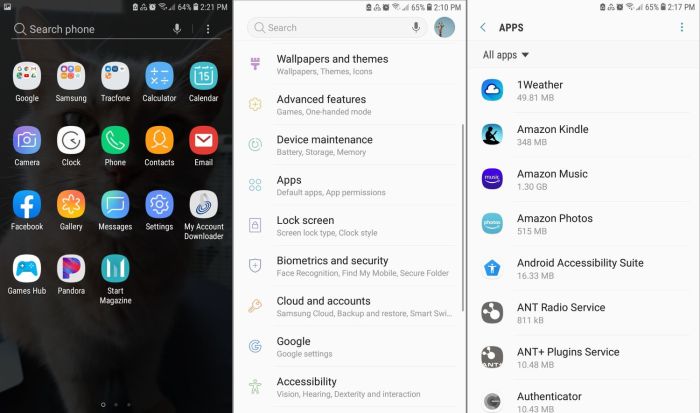Cara Salin Link Postingan IG, pernahkah kamu kesulitan membagikan postingan Instagram favoritmu? Entah itu ke teman, ke grup WhatsApp, atau bahkan ke website pribadi? Jangan khawatir, artikel ini akan membantumu menguasai berbagai teknik untuk menyalin link postingan Instagram dengan cepat dan mudah, baik melalui aplikasi Instagram di ponsel maupun lewat browser di komputer. Kita akan jelajahi berbagai metode, mulai dari trik sederhana hingga solusi untuk masalah yang mungkin kamu temui.
Siap-siap untuk menjadi master Instagram sharing!
Dari menyalin link langsung di aplikasi Instagram, menggunakan fitur berbagi, hingga mengatasi masalah link yang error, semuanya akan dijelaskan secara detail dan terstruktur. Dengan panduan lengkap ini, kamu akan bisa membagikan postingan Instagram kesayanganmu dengan percaya diri dan tanpa hambatan. Yuk, langsung kita mulai!
Cara Salin Link Postingan Instagram: Cara Salin Link Postingan Ig
Ngomongin soal Instagram, pasti deh kamu sering banget ketemu postingan keren yang pengen banget kamu bagikan ke temen-temen atau simpan buat referensi. Nah, biar nggak ribet, kita bahas tuntas cara gampang salin link postingan Instagram, baik lewat aplikasi, browser, atau fitur share-nya. Siap-siap, tutorial ini bakal bikin kamu jagoan Instagram dalam sekejap!
Menggandakan Link Postingan Instagram Lewat Aplikasi Instagram
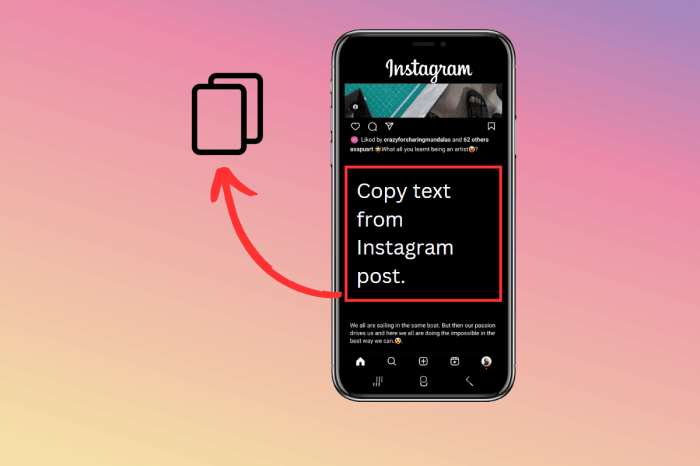
Cara paling umum dan praktis, pastinya lewat aplikasi Instagram langsung. Prosesnya simpel banget, kok! Berikut langkah-langkahnya, dijamin anti ribet!
- Buka aplikasi Instagram dan temukan postingan yang ingin kamu salin link-nya.
- Tap tiga titik vertikal (…) yang terletak di pojok kanan atas postingan.
- Pilih opsi “Salin Tautan”. Simpel kan?
- Link postingan Instagram tersebut otomatis tersimpan di clipboard perangkatmu. Kamu bisa langsung paste di mana saja yang kamu mau.
| Metode | Sistem Operasi | Kecepatan | Kemudahan |
|---|---|---|---|
| Salin Tautan (Aplikasi Instagram) | Android | Sangat Cepat | Sangat Mudah |
| Salin Tautan (Aplikasi Instagram) | iOS | Sangat Cepat | Sangat Mudah |
Ilustrasi: Bayangkan kamu lagi lihat postingan foto makanan yang menggoda di Instagram. Setelah menemukan postingan tersebut, kamu klik tiga titik di pojok kanan atas. Muncul menu pilihan, dan kamu pilih “Salin Tautan”. Seketika itu juga, link postingan sudah tersimpan dan siap ditempel di mana pun kamu mau, misalnya di WhatsApp, email, atau notes.
Masalah yang mungkin terjadi: Kadang aplikasi Instagram lagi error atau koneksi internet bermasalah. Solusinya? Coba tutup dan buka lagi aplikasi Instagram, pastikan koneksi internet stabil, atau coba beberapa saat lagi.
Panduan singkat untuk pengguna baru: Cari tiga titik, pilih “Salin Tautan”, selesai!
Menggandakan Link Postingan Instagram Lewat Browser, Cara Salin Link Postingan Ig
Nah, kalau kamu lagi pake komputer, cara salin link-nya sedikit beda. Gunakan browser kesayanganmu, ya!
- Buka postingan Instagram yang diinginkan melalui browser di komputer.
- Klik kanan di area mana pun pada halaman postingan.
- Pilih “Salin alamat tautan” atau “Copy link address”.
- Link postingan sudah tersimpan di clipboard.
Perbandingan salin link via browser dan aplikasi mobile: Keduanya sama-sama mudah, tapi browser lebih fleksibel untuk di-copy paste ke berbagai aplikasi lain di komputer.
Contoh URL: https://www.instagram.com/p/ContohPostinganID/ Bagian “ContohPostinganID” adalah link unik postingan tersebut.
Pastikan link yang disalin sudah benar dengan mengecek apakah link tersebut mengarah ke postingan yang diinginkan setelah di paste di browser baru.
Menyalin link dari postingan Instagram yang di-embed di website lain: Caranya sama seperti menyalin link dari postingan Instagram di browser. Klik kanan pada postingan yang di-embed, lalu pilih “Salin alamat tautan”.
Menggunakan Fitur Bagikan di Instagram
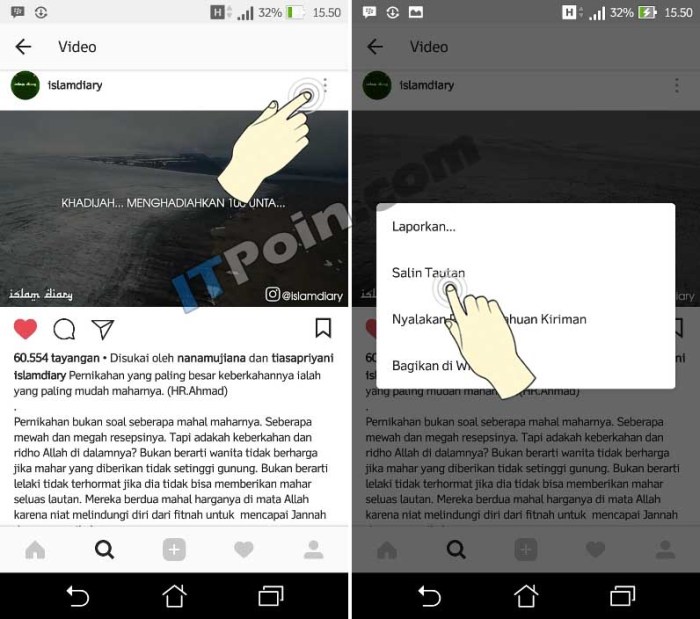
Fitur “Bagikan” Instagram juga bisa digunakan untuk mendapatkan link postingan. Cara ini praktis untuk berbagi langsung ke platform lain.
- Temukan postingan yang ingin dibagikan.
- Ketuk ikon pesawat kertas (“Bagikan”).
- Pilih platform yang dituju (misalnya WhatsApp, Facebook, Twitter).
- Setelah dibagikan, link postingan akan otomatis tercantum di pesan yang dikirim.
Perbedaan menyalin link langsung dan menggunakan fitur “Bagikan”: Menyalin link langsung memberikan link mentah, sedangkan fitur “Bagikan” menambahkan konteks berbagi ke platform lain.
Platform media sosial yang kompatibel dengan fitur “Bagikan” Instagram: Cukup banyak, mulai dari Facebook, Twitter, WhatsApp, hingga Messenger.
Langkah-langkah membagikan postingan Instagram ke platform lain dan sekaligus mendapatkan link postingan: Ikuti langkah-langkah di atas. Link akan terlihat di kolom teks saat kamu akan mengirim pesan.
Menyalin link dari postingan yang dibagikan melalui fitur “Bagikan”: Setelah dibagikan, kamu bisa menyalin link dari kolom teks pesan yang dikirim.
Menangani Kesalahan Saat Menyalin Link

Kadang, proses menyalin link bisa bermasalah. Berikut beberapa penyebab dan solusinya.
- Link yang salah: Periksa kembali apakah link sudah benar-benar disalin. Coba salin ulang.
- Link yang tidak berfungsi: Pastikan postingan masih ada dan akun Instagram yang bersangkutan tidak di-private atau dihapus.
- Aplikasi yang error: Coba tutup dan buka kembali aplikasi Instagram, atau restart perangkat.
Pertanyaan umum yang sering diajukan pengguna terkait masalah menyalin link Instagram: “Kenapa link yang saya salin tidak berfungsi?”, “Bagaimana cara memperbaiki link yang salah?”, “Aplikasi Instagram saya error, bagaimana solusinya?”.
Panduan pemecahan masalah: 1. Periksa koneksi internet. 2. Coba salin ulang link. 3.
Restart aplikasi atau perangkat. 4. Hubungi support Instagram jika masalah berlanjut.
Langkah-langkah untuk melaporkan masalah teknis terkait fitur menyalin link ke Instagram: Biasanya ada menu bantuan atau kontak di aplikasi Instagram. Ikuti petunjuk yang diberikan untuk melaporkan masalah.
Nah, sekarang kamu sudah menguasai berbagai cara untuk menyalin link postingan Instagram. Baik melalui aplikasi, browser, atau fitur berbagi, kamu bisa memilih metode yang paling nyaman dan efisien sesuai kebutuhan. Ingat, kunci utama adalah memahami alur langkahnya dan selalu memeriksa kembali link yang sudah disalin agar terhindar dari kesalahan. Selamat mencoba dan sampai jumpa di artikel menarik lainnya!
Kumpulan Pertanyaan Umum
Apa yang harus dilakukan jika link yang disalin salah?
Periksa kembali link yang sudah disalin, pastikan tidak ada karakter yang salah atau hilang. Coba salin ulang link tersebut.
Bagaimana jika saya tidak menemukan tombol “Salin Link”?
Pastikan kamu menggunakan versi aplikasi Instagram terbaru. Jika masalah berlanjut, coba restart aplikasi atau perangkatmu.
Bisakah saya menyalin link dari postingan Instagram yang sudah dihapus?
Tidak, link dari postingan yang sudah dihapus tidak akan berfungsi.
Apakah ada batasan jumlah link yang bisa disalin dalam satu waktu?
Tidak ada batasan khusus, kamu bisa menyalin sebanyak yang kamu butuhkan.